win7电脑找不到自家无线网络怎么办 win7电脑找不到自家无线网络解决方法
- 更新日期:2023-04-12 09:01:22
- 来源:互联网
win7电脑找不到自家无线网络怎么办?win7电脑找不到自家无线网络解决方法是什么?最近有很多小伙伴在使用win7系统的时候,发现自己找不到自家无线网络,不知道怎么去解决。我们首先右键桌面图标,点击左侧更改适配器设置进行更改就可以了。接下来本站就带大家来详细了解一下win7电脑找不到自家无线网络怎么办。
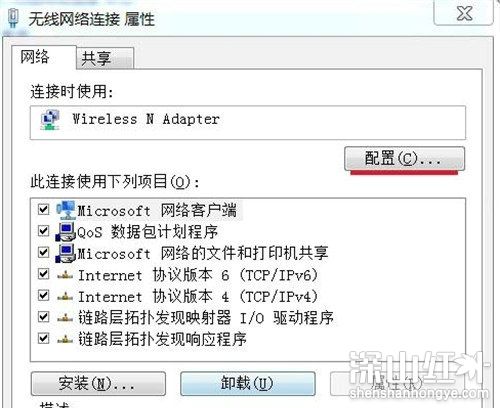
win7电脑找不到自家无线网络解决方法:
方法一、
1.右键点击桌面网络图标,点击左侧的“更改适配器设置”;
2.在打开的网络连接窗口,双击“无线网络连接图标”;
3.此时会弹出“无线网络连接 状态”窗口,我们左键单击“属性”;
4.在弹出的无线网络连接属性窗口,我们左键单击“配置”;
5.在弹出的Wireless N Adapter 属性窗口,单击“电源管理”;
6.可以看到:允许计算机关闭此设备以节约电源前面打了勾;
7.我们点击“允许计算机关闭此设备以节约电源”,去掉允许计算机关闭此设备以节约电源前面的勾,再点“确定”,重新启动计算机,网络连接图标找回来了。
方法二、
1.如果这样还没有显示无线网络列表,那可能是驱动问题;
2.依次点击“开始-控制面板-硬件和声音-设备管理器-网络适配器”,查看是否安装或者需要更新驱动。
方法三、
1.如果网卡驱动没有问题,一般是BIOS设置中的无线开关关闭了,或者无线硬件故障,我们需要打开BIOS设置解决。
2.按下开机键将电脑开机;
3.在开机画面时,按下键盘“F2”按键,进入BIOS设置;
4.在页面中Advanced选项中选择Wlan Device,通过键盘上的左右箭头来选择Enabled来开启无线网卡;
5.设置完成后,按下F10键将设置进行保存;
6.最后,重启电脑打开页面,点击控制面板里面的网络连接可以看到无线网络已经开启了。









